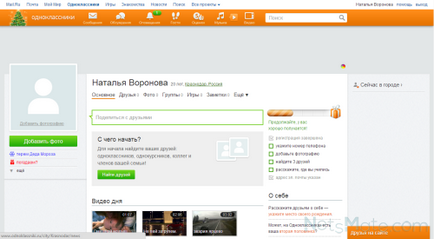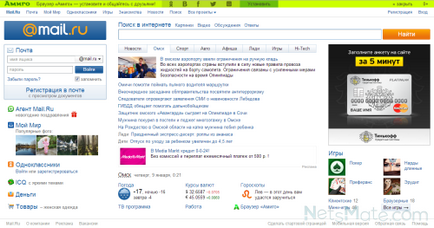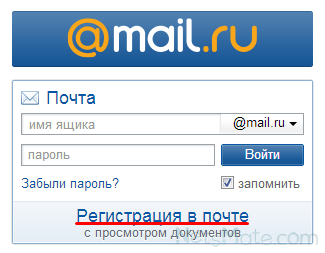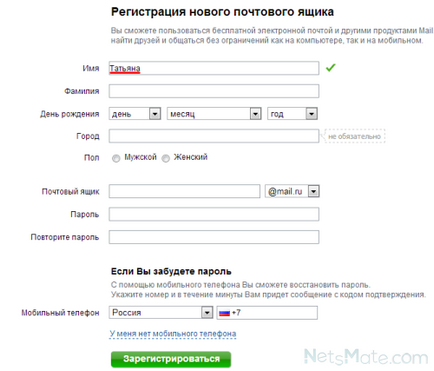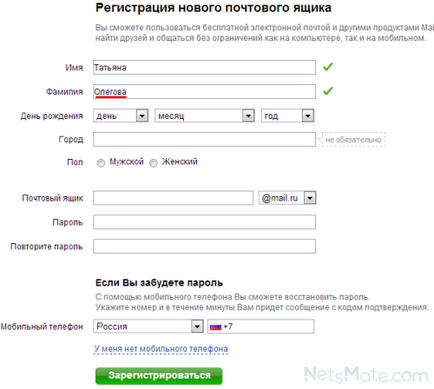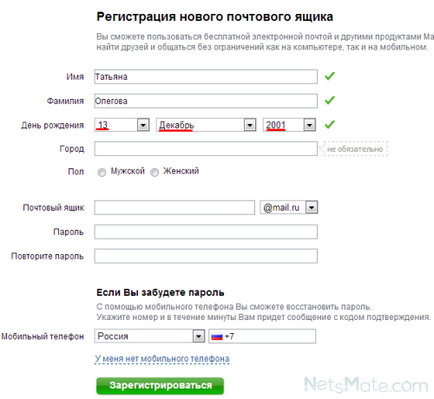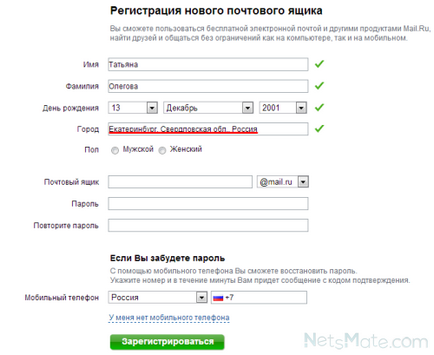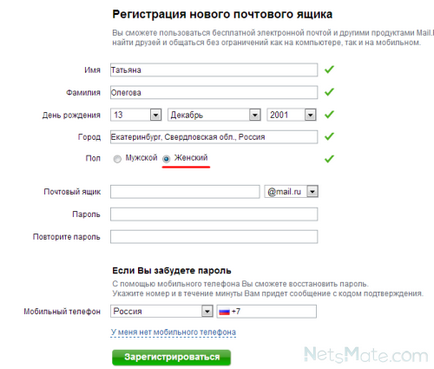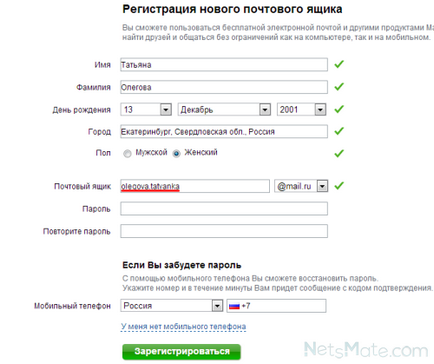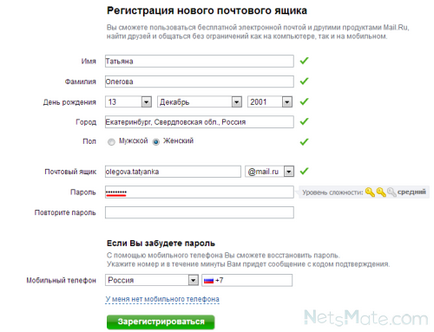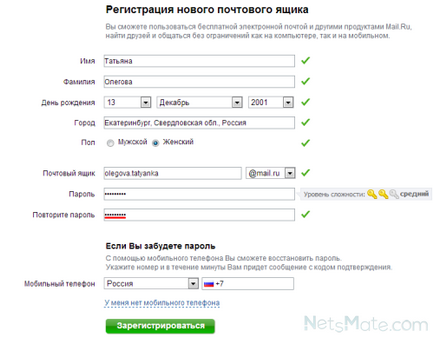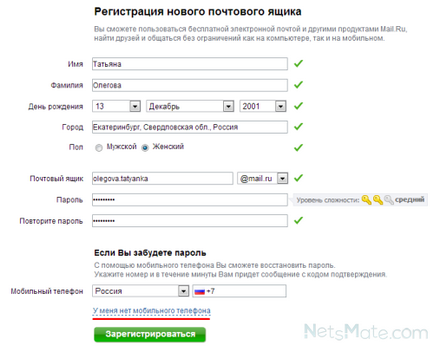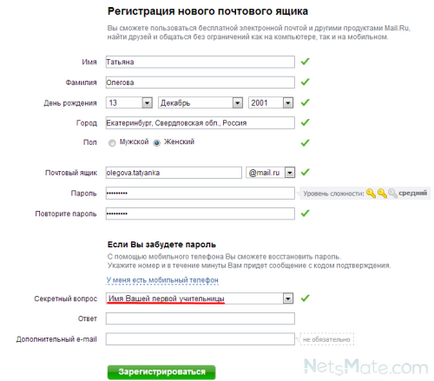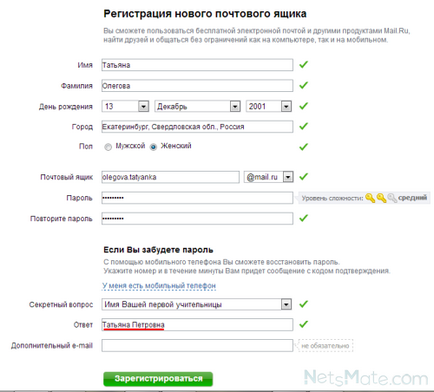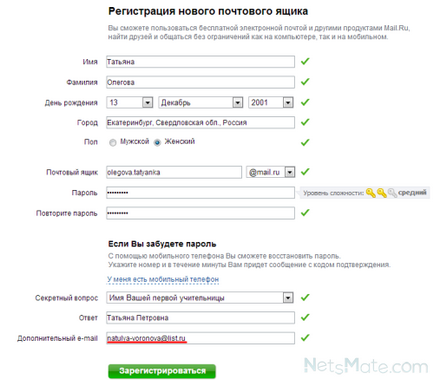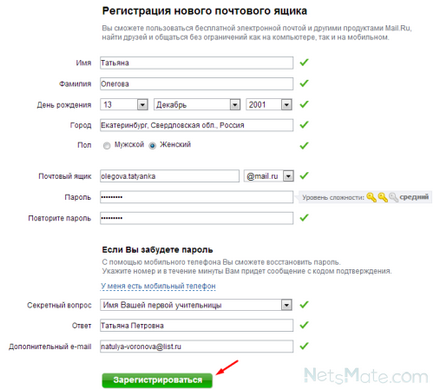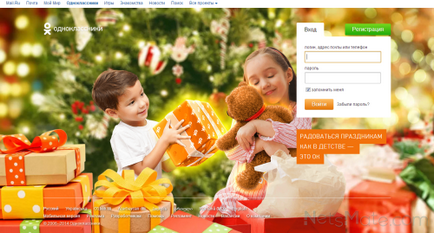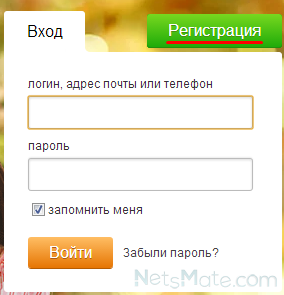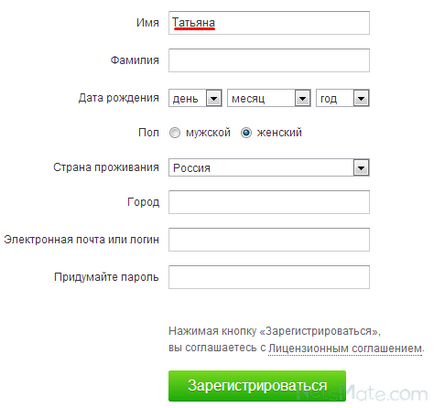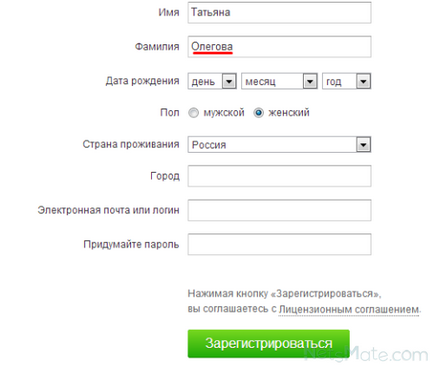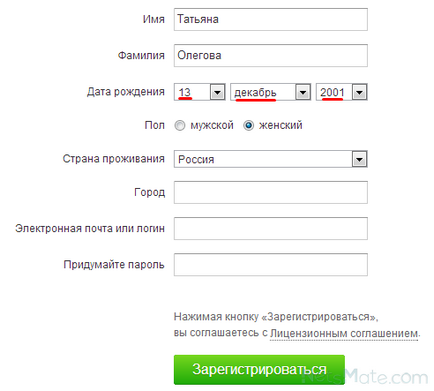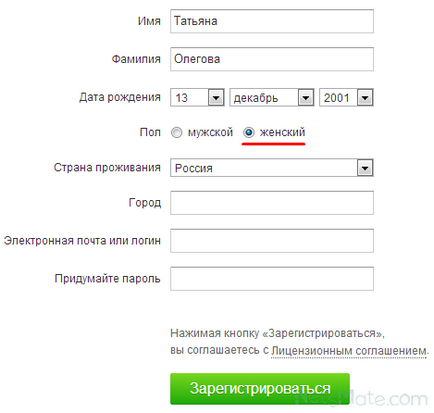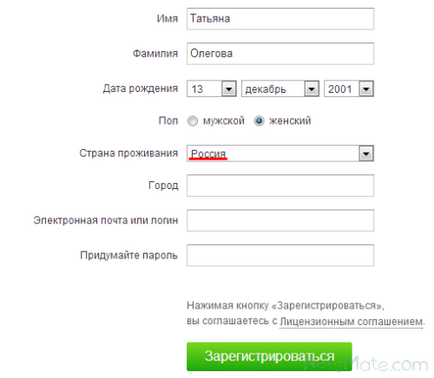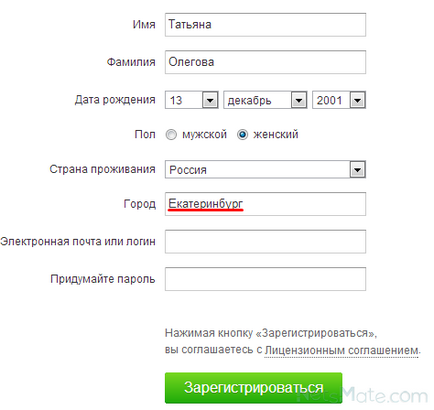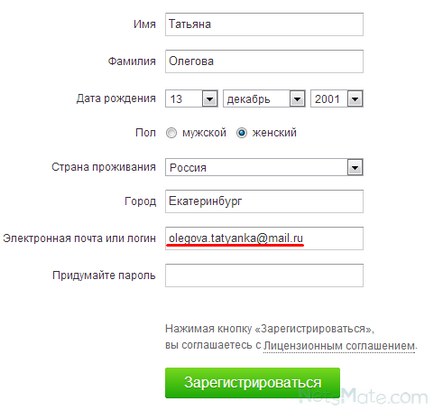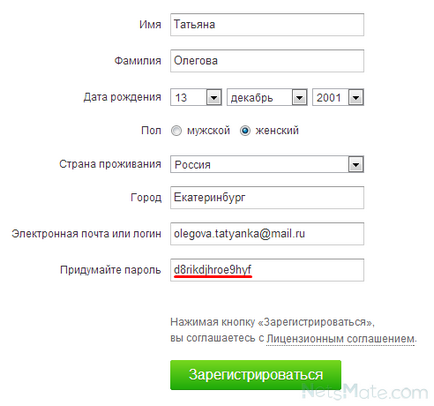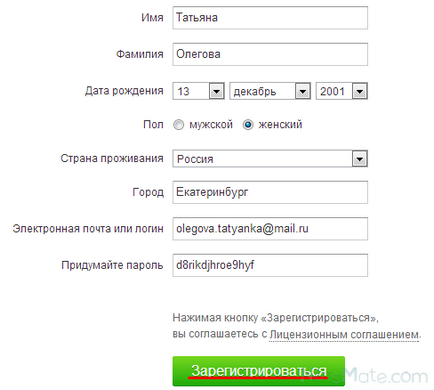Tekintsük újra regisztrációs folyamatot. Készítsen egy másik oldalon nagyon egyszerű, csak kövesse az alábbi utasításokat.
Menj a oldal Odnoklassniki
Következő lépésként regisztrálnia kell egy új postafiókot. Ide például Mail.ru.
Ide Mail.ru
Kattints a linkre „Register az e-mail.” Meg van írva nagy betűkkel, akkor veszi észre, hogy azonnal.
Kattintson a megfelelő linkre
Elkezdjük töltse ki az űrlapot. Bejegyzik a megfelelő oszlop nevét.
Azt viszont, hogy a nevek, csak adja meg a jobb oldali ablakban.
Most adja meg a születési dátumát.
Mi adja meg a születési dátumát
Ismét töltse másik oszlop - a város, ahol élsz ebben a pillanatban.
Most ünnepli padlón.
Most jön ki egy jelszót. Azt, hogy a következő sorrendben a számok és betűk, amely könnyen megjegyezhető. De ez nem lesz könnyű.
Mi adja meg újra.
Írja be újra a jelszót
Kattintson a megfelelő linkre
Ahhoz, hogy újra létrehozni egy ingyenes e-mail, akkor ki kell választania egy titkos kérdést.
Válasszon egy biztonsági kérdést
Most erre a kérdésre válaszolni.
Mi a kérdésre
Kattintson a „Regisztráció” gombra. Re-regisztráció már majdnem kész.
- Menj a honlapon osztálytársaival.
Kattintson a „Regisztráció” gombra.
Ez megkezdte ismételt nyilvántartásba az osztálytársaival. Belépünk a nevét a megfelelő mezőbe.
A következő ablakban nevét írjuk be.
Ezután adja meg a születési dátumát, mert újra meg újra.
Mi adja meg a születési dátumát
Megjegyezzük, a nemek.
Tegyünk az ország a megfelelő ablak tartózkodást.
Mi meg a várost.
Most kattintson a gombra „Regisztráció”. Új regisztráció befejeződött osztálytársaival.
A regisztrációval a gombra
Most már van két oldal Friendster, és akkor menj be őket egy számítógéppel. Mint látható, az új felhasználói regisztráció - egy egyszerű ügy, néhány percet vesz igénybe. Ez volt számunkra csak hozzon létre egy új postafiókot, és menj át az új regisztrációs folyamatot.